Вы ищете способ быстро и легко перелистывать страницы в Word. Эта операция очень проста, но многие до сих пор не знают, как ею пользоваться. Если вы ищете способ перелистнуть страницу в Word, ознакомьтесь с информацией в статье ниже.
 |
| Как переворачивать страницы в Word |
Перемещать страницы в Word можно двумя способами: с помощью области навигации или с помощью операции «Вырезать и вставить». Эта операция довольно проста, но если вы всё ещё не знаете, как это сделать, следуйте инструкциям по перемещению новой страницы в Word:
Использование панели навигации
Если вы хотите просмотреть общие элементы в файле Word, а затем организовать переходы страниц для разделов содержимого, выполните следующие действия:
Шаг 1: Откройте файл Word, который вы хотите редактировать, нажмите вкладку «Вид», затем выберите «Панель навигации».
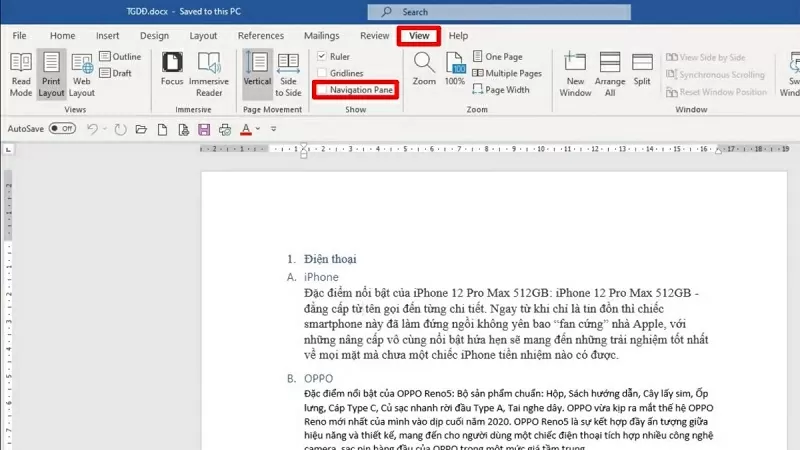 |
| Откройте вкладку «Вид» и выберите «Панель навигации». |
Шаг 2: Затем нажмите «Заголовки» в появившемся поле «Навигация».
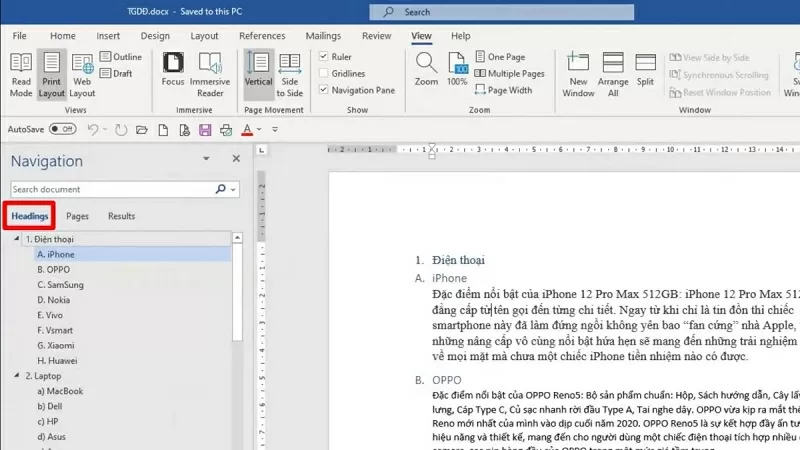 |
| Выберите заголовки |
Шаг 3: Удерживая заголовок, который хотите переместить, перетащите его в нужное место и отпустите кнопку мыши. В этот момент файл автоматически переместит элементы и переместит страницу в том порядке, в котором вы их перетащили.
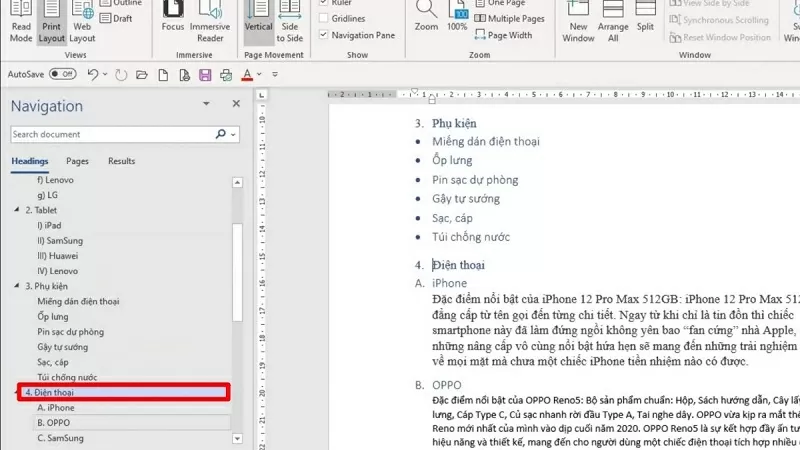 |
| Перетащите заголовок на новое место. |
Использование функции «Вырезать и вставить»
Это самый простой способ, который может сделать каждый. Принцип этого способа — команда «Вырезать и вставить», а именно:
Шаг 1: Откройте файл Word.
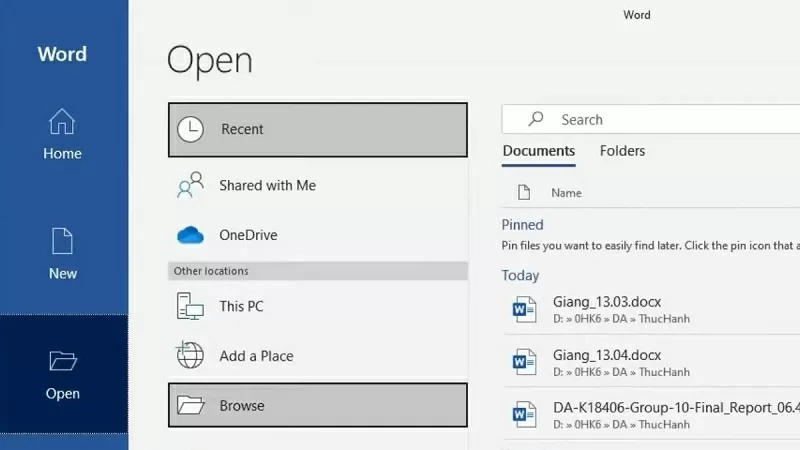 |
| Открыть файл Word |
Шаг 2: Выделите содержимое, которое вы хотите переместить, и нажмите Ctrl + X.
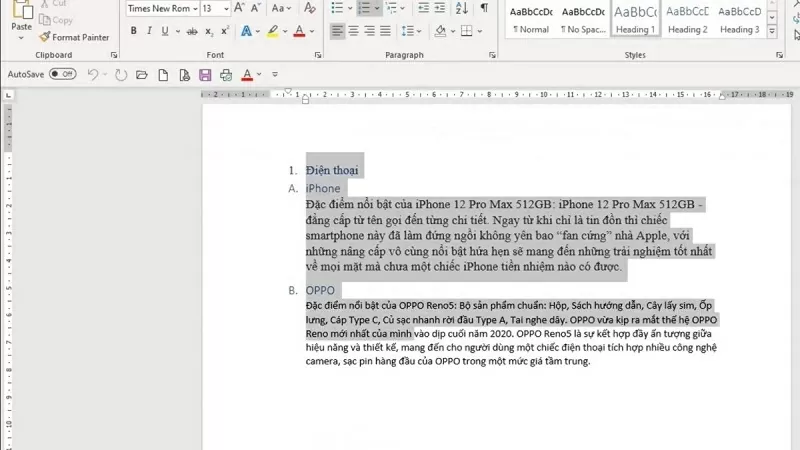 |
| Выделите содержимое и нажмите Ctrl + X. |
Шаг 3: Перейдите в то место, куда вы хотите поместить контент, и нажмите Ctrl + V.
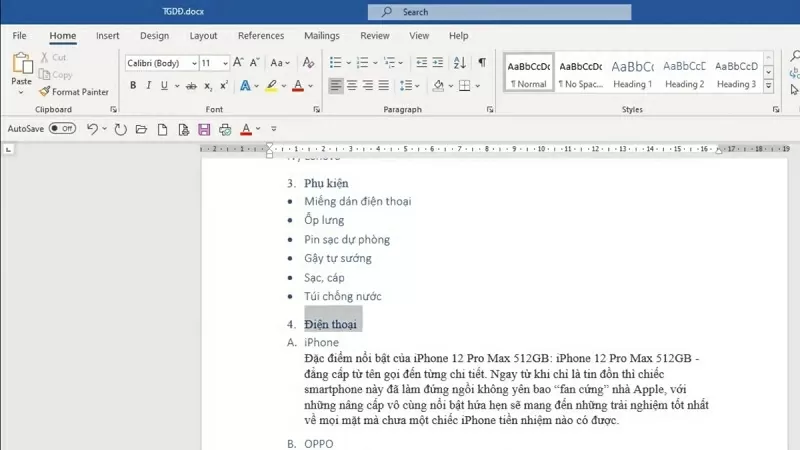 |
| Перейдите туда, где вы хотите разместить контент, и нажмите Ctrl + V. |
Выше приведены инструкции по смене страниц в Word. Надеемся, они помогут вам управлять и изменять структуру файлов Word.
Источник




















































![[Морские новости] Более 80% мировых контейнерных перевозок находится в руках MSC и крупных судоходных альянсов.](https://vphoto.vietnam.vn/thumb/402x226/vietnam/resource/IMAGE/2025/7/16/6b4d586c984b4cbf8c5680352b9eaeb0)













































Комментарий (0)